Välkommen till vår guide om hur du spelar Blu-ray-videor på din Windows-dator. Blu-ray-skivor erbjuder högkvalitativ, högupplöst video och ljud. Med höger Blu-ray-spelare på Windows 10 och andra versioner kan du njuta av dessa filmer och program på din dator. I den här guiden går vi igenom de grundläggande stegen så att du kan börja titta på ditt favorit Blu-ray-innehåll på nolltid.
Del 1. Titta på Blu-ray på PC med VLC
VLC är gratis att ladda ner och använda. Den erbjuder olika funktioner för multimediafiler, som att spela, konvertera och redigera ljud- och videofiler. Dessutom är det ett program du kan använda för att se Blu-ray-filmer. Det är en speciell spelare som kan spela dessa högupplösta skivor på din persondator. Nedan följer stegen för hur man tittar på Blu-ray på PC med VLC:
Steg 1Först, ladda ner och installera VLC på din dator.
Steg 2Springa Utforskaren och gå till C:ProgramData. Om Windows inte finns på C-enheten, använd enheten där Windows är installerat istället. Skapa sedan en ny mapp genom att trycka på Skift + CTRL + N och namnge det aacs.
Steg 3Ladda ner KEYDB.cfg från webbplatsen vlc-bluray.whoknowsmy.name och spara den i CProgramData acs mapp. Dessutom ladda ner libaacs.dll från samma webbplats och spara den i din VLC-mapp.
Steg 4Sätt i en Blu-ray-skiva i din Blu-ray-enhet och öppna VLC. Klicka på Media och välj sedan Öppna skiva.
Steg 5Välja Blu Ray, kryssa i rutan med Inga skivmenyer, se till att din Blu-ray-enhet är vald och klicka Spela. Efter det börjar din Blu-ray-film spelas upp.

Del 2. Titta på Blu-ray på Windows med AVAide Blu-ray-spelare
Med AVAide Blu-ray-spelare, kan du uppleva högkvalitativ uppspelning av dina Blu-ray-skivor, vilket gör den till den bästa spelaren för Blu-ray-filmer på PC. Det säkerställer att du får det fulla, fylliga ljudet och den skarpa videon som Blu-ray-filmer är kända för. AVAide Blu-ray Player kan inte bara hantera Blu-ray-skivor, utan den är också kompatibel med många video- och ljudformat. Denna mångsidighet gör att du kan njuta av allt ditt medieinnehåll på ett ställe.
Dessutom kan du justera video- och ljudinställningarna, undertexter och mer för att styra din filmupplevelse som du vill ha den. Den här spelaren har lättanvända navigeringskontroller, så att du snabbt kan hoppa till dina favoritscener eller kapitel i Blu-ray-filmen. Allt handlar om att ge dig en sömlös tittarupplevelse. Lär dig hur du spelar Blu-ray på Windows 10 och andra versioner med AVAide Blu-ray Player:
Steg 1Börja med att ladda ner och installera AVAide Blu-ray-spelare från den officiella webbplatsen.

PROVA GRATIS För Windows 7 eller senare
 Säker nedladdning
Säker nedladdning
PROVA GRATIS För Mac OS X 10.12 eller senare
 Säker nedladdning
Säker nedladdningSteg 2Öppna programmet för att komma igång. När spelaren har startat, välj Öppna fil eller Öppna skiva för att komma åt din Blu-ray. Det kommer att öppna din skrivbordsmapp; välj det Blu-ray-innehåll du vill spela. När du har valt det, klicka på OK för att fortsätta spela upp videon.
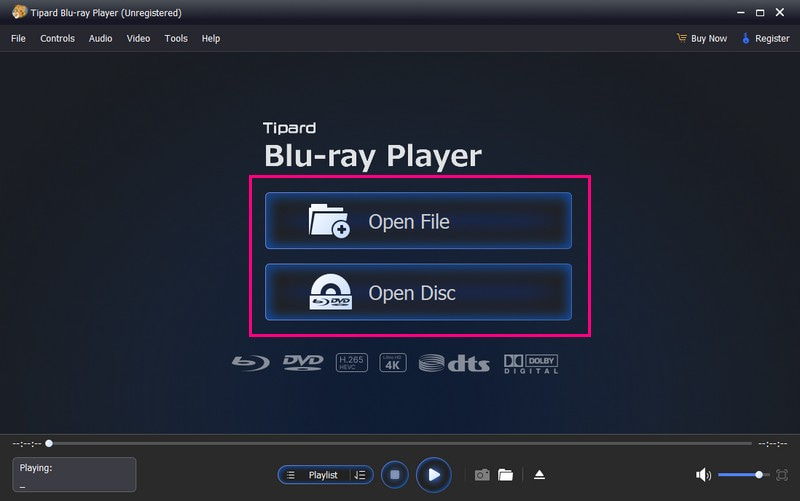
Steg 3Programmet kommer automatiskt att spela upp ditt Blu-ray-innehåll. Nu kan du njuta av att titta på ditt Blu-ray-innehåll. Dessutom är du fri att utforska den andra navigeringen i gränssnittet.
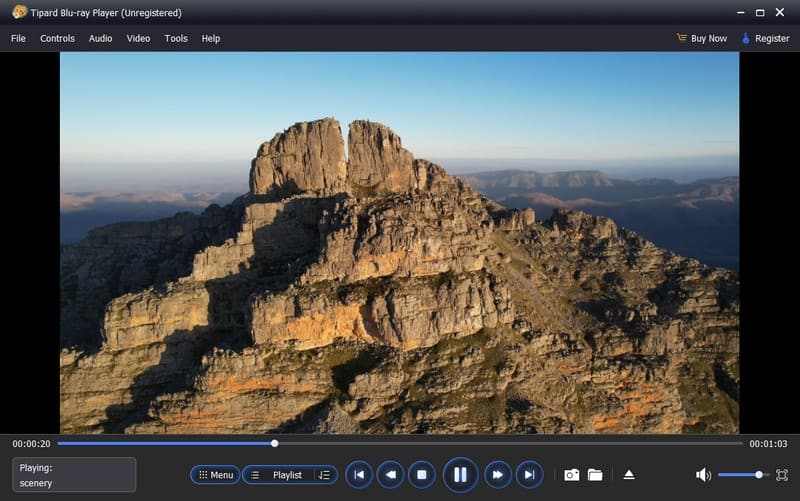
Del 3. Konvertera Blu-ray till video och spela den på Windows
Har du en bunt Blu-ray-skivor hemma med dina favoritfilmer? Tycker du att det är frustrerande att du inte kan se dem på din Windows-dator? Tja, det finns en lösning på det. Träffa Tipard Blu-ray Converter, din nyckel till att konvertera dessa Blu-ray-filmer till digitala videor för att spela Blu-ray Windows 10 och andra versioner.
Det här programmet låter dig förvandla dina Blu-ray-skivor till kända videoformat som MP4, MKV, AVI och mer. Den bibehåller den ursprungliga video- och ljudkvaliteten för ditt Blu-ray-innehåll under konverteringsprocessen. Du kommer att få skarpa, tydliga bilder och ljud precis som du skulle få från den fysiska skivan. Dessutom låter den dig ändra inställningar som upplösning, bithastighet, bildhastighet, etc. Tipard Blu-ray Converter använder avancerad teknik för att konvertera Blu-ray-skivor effektivt. Därför behöver du inte vänta timmar för att njuta av dina filmer.
Steg 1Gå till Tipard Blu-ray Converters officiella webbplats för att ladda ner programmet. Installera sedan programmet på din dator genom att följa instruktionerna på skärmen.

PROVA GRATIS För Windows 7 eller senare
 Säker nedladdning
Säker nedladdning
PROVA GRATIS För Mac OS X 10.12 eller senare
 Säker nedladdning
Säker nedladdningSteg 2Sätt i din Blu-ray-skiva i skivdrivrutinen. Öppna programmet för att komma igång; du hänvisas till Ripper flik.
Klicka på (+)-knappen, så analyserar programmet automatiskt filmerna och filerna på Blu-ray-skivan. Förutom det kan du ladda upp ditt Blu-ray-innehåll från Ladda Blu-ray importera urval.

Steg 3På det nyöppnade fönstret sätter du ett märke bredvid Huvudtitel eller Fullständig titellista enligt din smak. Klicka sedan på OK knappen, och programmet kommer att visa innehållet baserat på ditt valda alternativ.

Steg 4I det övre högra hörnet av huvudgränssnittet klickar du på Profil rullgardinsmenyn. Under Video väljer du ett videoformat som du vill konvertera ditt Blu-ray-innehåll. Du kan välja MP4, WMV, MKV, AVI, WEBM, M4V, etc, som ditt utdataformat.

Steg 5Anta att du vill ändra hur din video ser ut och låter; Klicka på Kugghjul knapp. Du kan ändra kodaren, upplösningen, bildhastigheten och bithastigheten under Videoinställningar. Dessutom kan du ändra Encoder, Samplingshastighet, Kanal, och Bithastighet under Audio inställningar. Spara sedan dina ändringar genom att klicka Skapa ny.

Steg 6För att påbörja konverteringsprocessen, klicka på Rippa alla knapp. Du kan konvertera ditt Blu-ray-innehåll till en video i din skrivbordsmapp. Kolla in det och spela det på din dator!

Del 4. Vanliga frågor om att titta på Blu-ray på Windows
Vilket är det bästa videoformatet för Blu-ray?
Blu-ray-skivor kan ha olika sätt att lagra video, som att använda MPEG-2 och H.264. H.264 är det vanliga valet. Om du gör en Blu-ray-video är det bäst att välja H.264-formatet som matchar den kvalitet och jämnhet du vill ha för din video.
Behåller MP4 kvaliteten?
MP4 har den vanliga kvaliteten för ljud och video, men den använder en typ av komprimering som kallas lossy. Kvaliteten kanske inte är så bra som du hoppas eftersom vissa detaljer går förlorade. Om du vill behålla den bästa kvaliteten, använd ett RAW-format, men var redo för större filstorlekar eftersom det inte använder komprimering.
Vad händer om jag stöter på uppspelningsproblem eller fel med Blu-ray på Windows?
Om du har problem med att spela en film, se först till att ditt program och drivrutiner är de senaste versionerna. Du kan också behöva leta efter uppdateringar för Blu-ray-enhetens programvara och interna program.
Hur säkerställer jag att min dator kan hantera Blu-ray-uppspelning?
För att säkerställa att Blu-ray-filmer spelas bra på din Windows-dator behöver du en modern dator med en bra processor, tillräckligt med minne och ett bra grafikkort. Din skärm ska också kunna hantera HDCP, en teknik som håller filmen säker när den spelas upp.
Finns det juridiska överväganden för att spela Blu-ray på Windows?
Se till att du bara använder Blu-ray-skivor och program som du har köpt lagligt. Om du använder kopior som inte är lagliga, som piratkopierade, kan du få problem med lagen och kanske inte fungerar korrekt.
Sammanfattningsvis, titta på Blu-ray-filmer i Windows 10 kan vara en trevlig upplevelse när du har rätt hårdvara och mjukvara på plats. Men om du inte bara vill titta på utan också konvertera dina Blu-ray-filmer till olika videoformat, överväg att använda Tipard Blu-ray Converter. Med den kan du bibehålla kvaliteten på ditt Blu-ray-innehåll samtidigt som du anpassar utmatningen så att den passar dina preferenser.
Fullständig multimediaspelare för att spela Blu-ray, DVD, 4K UHD och andra video-/ljudfiler.




